Шта је дубоко повезивање?

Дубоко повезивање је техника преусмеравања корисника у тренду. Сазнајте више о дубоком повезивању овде да бисте га користили за повећање саобраћаја на веб локацији или у апликацији.
Твитцх ћаскање је једна од основних карактеристика стримовања на Твитцх-у. Ћаскање вам омогућава да комуницирате са својим пријатељима, обожаваоцима и гледаоцима у скоро реалном времену и омогућава им да разговарају међу собом. Ова комуникација и са стримером и са другим гледаоцима помаже да се изгради осећај заједнице који је кључни део успеха многих стримера.
Међутим, једна од потешкоћа са стримовима ћаскања уживо, посебно када се комбинује са ниском или непостојећом траком за улазак, је одржавање ствари цивилизованим. У било којој соби за ћаскање, без обзира колико се трудили да негујете позитивну заједницу, завршићете са неким људима који ће покушати да упропасте ствари свима.
Да бисте лакше управљали ћаскањем док стримујете, можете да именујете друге поуздане кориснике као модераторе. Ови модератори имају административна овлашћења да бришу поруке из ћаскања и да привремено или трајно забрањују кориснике. Међутим, ако је ваша соба за ћаскање заузета, вашим модераторима може бити заиста тешко да одрже корак, чак и када је омогућено „Одлагање ћаскања без модификације“.
Савет: „Одлагање ћаскања без модификације“ је подешавање које вам омогућава да одложите појављивање порука ћаскања за кориснике који нису модератори. Ово је дизајнирано да модераторима да времена да могу да прегледају поруке и одлуче да ли их треба избрисати пре него што их други корисници виде.
Да би помогао вашим модераторима, Твитцх нуди функцију „АутоМод“ која примењује конфигурабилне скупове речи и фраза који могу да држе потенцијално увредљиве поруке које чекају на преглед од стране модератора. Можете да омогућите АутоМод у свом ћаскању преко контролне табле за креаторе. Да бисте отворили контролну таблу, кликните на своју слику профила у горњем десном углу, а затим кликните на „Контролна табла за креаторе“.
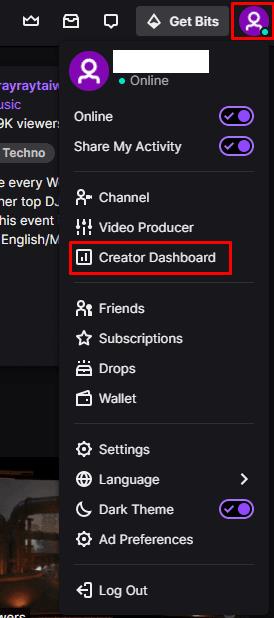
Кликните на слику вашег профила, а затим на „Контролна табла за креаторе“ да бисте могли да конфигуришете ограничења ко може да прави клипове садржаја вашег канала.
Када сте на контролној табли за креаторе, проширите категорију „Преференцес“ у левој колони, а затим кликните на „Модерација“. У одељку „Опције ћаскања“ можете пронаћи поставку „Одлагање ћаскања без модификације“, која вам омогућава да примените одлагање до шест секунди на ћаскање за немодераторе. Да бисте конфигурисали АутоМод, кликните на највишу поставку, „АутоМод Рулесетс“.
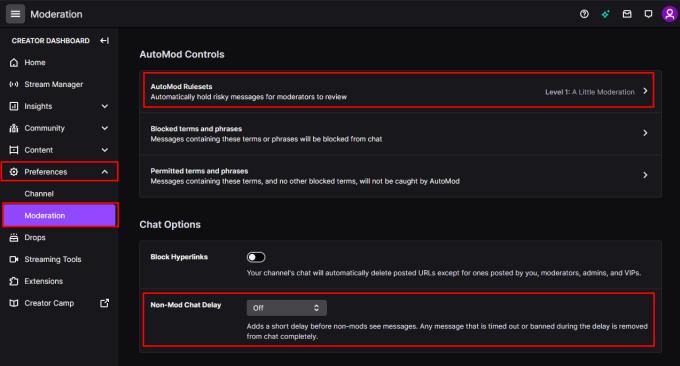
Можете да омогућите „Нон-Мод одлагање ћаскања“ и да дођете до подешавања АутоМод-а из подешавања модерације.
У подешавањима АутоМод-а, можете подесити клизач „Ваше поставке АутоМод-а“ да бисте изабрали унапред подешене нивое модерације. Све док овај клизач није постављен на „Искључено“, тада можете прилагодити различите категорије и нивое модерације својим личним преференцијама. Категорије које можете да конфигуришете су дискриминација, сексуални садржај, непријатељство и вулгарност. За сваку од ових категорија можете бирати између четири нивоа филтрирања или можете потпуно онемогућити филтер. Подразумевано, АутоМод је постављен на „Ниво 1“ који примењује само други ниво филтрирања дискриминације. Када конфигуришете подешавања онако како желите, обавезно кликните на „Сачувај“ у доњем левом углу да бисте сачували промене.
АутоМод ће задржати и означити поруке које садрже филтрирани садржај како би их модератори прегледали. Модератори могу да дозволе поруку или да изаберу да је блокирају, у ком тренутку ће порука бити постављена у ћаскање да би је сви видели, односно не.
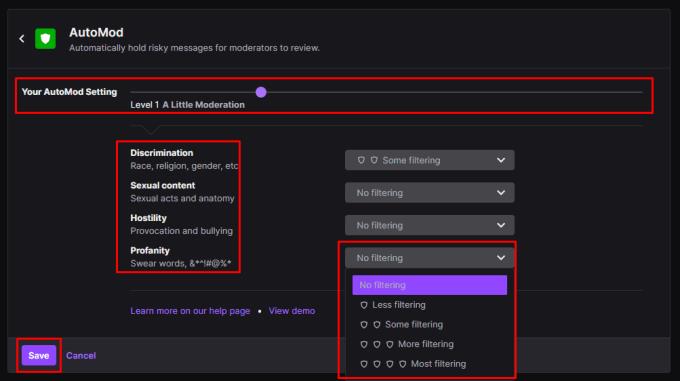
Можете да конфигуришете коју врсту порука ће АутоМод означити за преглед и колико је строга.
Дубоко повезивање је техника преусмеравања корисника у тренду. Сазнајте више о дубоком повезивању овде да бисте га користили за повећање саобраћаја на веб локацији или у апликацији.
АР је следећа велика ствар интернета за забаву, посао или посао. Научите детаљно АР облак да бисте постали информисани корисник.
Користите Мицрософт Едге Дроп и лако делите датотеке и поруке између уређаја пратећи ове кораке прилагођене почетницима.
Погледајте како је лако сачувати и делити руте на Гоогле мапама на рачунару и на Андроид-у. Погледајте ове кораке прилагођене почетницима.
Волим да забављам своје комшије тако што мењам своју Ви-Фи мрежу у друга смешна имена. Ако тражите идеје за смешно Ви-Фи име, овде
Гмаил је вероватно један од најбољих сервиса за е-пошту који су данас доступни, нудећи низ импресивних функција које комуникацију чине ефикаснијом и
Дисцорд корисничко име је неопходно из неколико разлога, јер служи као ваш јединствени идентификатор на платформи и омогућава вам да комуницирате са другим
Режим без архивирања Гоогле Цхроме-а је згодна функција која вам омогућава да претражујете интернет без чувања историје прегледања. Међутим, један недостатак
Откријте како можете да пронађете и користите Реадер Моде и за Цхроме и за Фирефок. Ево једноставних корака које треба пратити.
Да ли тражите одрживу опцију за хостовање веб локација? Научите разлику између наменског сервера и сервера за дељени хостинг.







